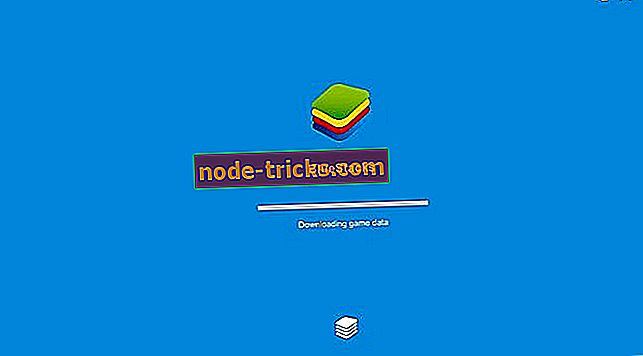Teljes javítás: tűzfal beállítás 0x80070422 hiba a Windows 10, 8.1 és 7 rendszerben
Nos, miután meghallgattunk egy csomó Windows 8 vagy Windows 8.1 felhasználókat a 0x80070422-es hibakóddal kapcsolatban, úgy döntöttem, hogy egy kicsit alább magyarázom el, hogy miért kapod meg ezt a hibaüzenetet, és hogy milyen lépéseket kell tenni a 0x80070422 és a hibakód javításához. módosíthatja a beállításokat a Windows 8 vagy a Windows 8.1 tűzfalra.
A Windows 8 rendszerben a 0x80070422-es hibaüzenet a legtöbb esetben megjelenik a Windows tűzfal engedélyezéséhez. Az okok, hogy miért kapja meg ezt az üzenetet, számos rosszindulatú vagy vírusfertőzéssel kezdődhet a Windows eszközön, és néhány szükséges Windows 8 vagy Windows 8.1 frissítéssel zárulhat, amelyeket eddig nem tett. Mindazonáltal az alábbi utasításokat követheti a gyors és egyszerű javítás érdekében a leírt sorrendben.
A 0x80070422-es hiba javításáról szóló útmutató a Windows 10, 8.1 és 7 rendszerben
A Windows tűzfal kiváló módja annak, hogy megvédje számítógépét a rosszindulatú alkalmazásoktól és felhasználóktól. Sajnos bizonyos hibák néha megjelennek a Windows tűzfalban, és hibákról beszélnek, ezek a felhasználók által jelentett gyakori hibák:
- Hibakód 0x80070422 Windows 10 - Ez a hiba megjelenhet a Windows 10 számítógépen, és megakadályozhatja a tűzfal megfelelő működését. Ugyanakkor a megoldásaink egyikével megoldható.
- A Windows tűzfal nem tudja megváltoztatni a 0x80070424-es számú hibakódot - Néha ez a hiba a tűzfal bizonyos beállításainak megváltoztatása közben jelentkezhet. Ez okozhatja a rosszindulatú programokat, ezért győződjön meg róla, hogy részletes kártevő-ellenőrzést végez.
- A Windows tűzfal nem kapcsol be, indítsa el - Ez egy másik probléma, amivel találkozhat. A javításhoz győződjön meg arról, hogy a szükséges szolgáltatások megfelelően működnek.
- A Windows tűzfal kikapcsolódik - több felhasználó jelezte, hogy a Windows tűzfal kikapcsol. Ez egy furcsa probléma, amely a sérült Windows telepítés miatt jelentkezhet.
- A Windows tűzfal nem módosíthatja a beállításokat - Ha nem tudja megváltoztatni a Windows tűzfal beállításait, a probléma lehet, hogy fájlhiba vagy más probléma merül fel. Ezt a problémát azonban a Rendszer-visszaállítás végrehajtásával javíthatja.
- A Windows tűzfal nem működik - bizonyos esetekben a Windows tűzfal egyáltalán nem működik. Ez nagy biztonsági kockázatot jelenthet, és a probléma megoldásához győződjön meg róla, hogy megpróbál néhány megoldást.
1. megoldás - Vizsgálja meg a számítógépet a rosszindulatú programok ellen
Ha a Windows tűzfalhoz való hozzáférés közben a 0x80070422 számú hibát folyamatosan kapja, a probléma rosszindulatú fertőzés lehet. Bizonyos rosszindulatú programok megakadályozhatják a Windows tűzfal megnyitását, de ezt a részletes rendszerellenőrzéssel javíthatja.
Ha nem rendelkezik víruskereső eszközzel, érdemes lehet a Bitdefender, a BullGuard vagy a Panda Antivirus használata . Mindezen eszközök nagy biztonságot nyújtanak, és képesnek kell lenniük arra, hogy megvédjenek minden rosszindulatú fenyegetéstől.
A számítógép egyik ilyen eszközzel történő beolvasása után a problémát meg kell oldani, és problémamentesen hozzáférhet a Windows tűzfalhoz. Számos felhasználó javasolta a Microsoft Malware-szkennerének használatát, így azt is megpróbálhatja.
2. megoldás - Használja a Microsoft Fix it eszközt
Ha a Windows tűzfal futtatása közben 0x80070422-es hibát kap, akkor a Microsoft javítóeszköze segítségével javíthatja a problémát. A Microsoft tudatában van ennek a problémának, és kiadott egy javítóeszközt, amely segíthet. A probléma megoldásához egyszerűen töltse le a javítás eszközt, és futtassa azt.
Kövesse a képernyőn megjelenő utasításokat, és az eszköznek automatikusan meg kell oldania a problémát a tűzfalával.
3. megoldás - A Windows Update beállításainak módosítása
- Nyissa meg a Beállítások alkalmazást .
- Kattintson a Frissítés és helyreállítás lehetőségre .
- Kattintson a bal egérgombbal a Válassza ki, hogy a frissítések hogyan telepíthetők .
- Fontos frissítések engedélyezése lehetőség.
- Ajánlott frissítések beállítása az Ajánlott frissítésekhez hasonló módon, ugyanúgy, mint fontos frissítések .
- A módosítások mentéséhez kattintson az Alkalmaz gombra.
Ne feledje, hogy ez a megoldás csak Windows 8 és 8.1 esetén használható.
4. megoldás - Győződjön meg arról, hogy a Windows tűzfal szolgáltatás fut
Ha a Windows tűzfal használata közben 0x80070422-es hibát kap, a probléma lehet a szolgáltatások. A Windows tűzfalhoz bizonyos szolgáltatások engedélyezése szükséges ahhoz, hogy megfelelően működjön, és engedélyezheti ezeket a szolgáltatásokat az alábbiak szerint:
- Nyomja meg a Windows Key + R gombot, és írja be a services.msc parancsot . Most nyomja meg az Entert, vagy kattintson az OK gombra .
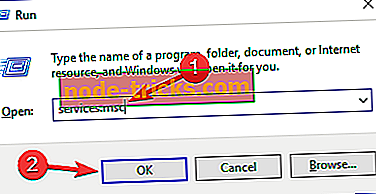
- Amikor megnyílik a Szolgáltatások ablak, keresse meg és kattintson duplán a Windows Defender tűzfalra .
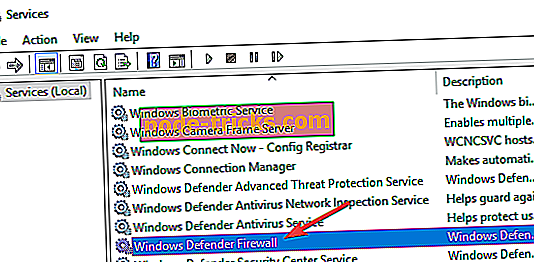
- Győződjön meg róla, hogy az Indítási típus beállítása Automatikus, és hogy a szolgáltatás fut. Most kattintson az Apply (Alkalmaz) gombra, majd az OK gombra a módosítások mentéséhez.
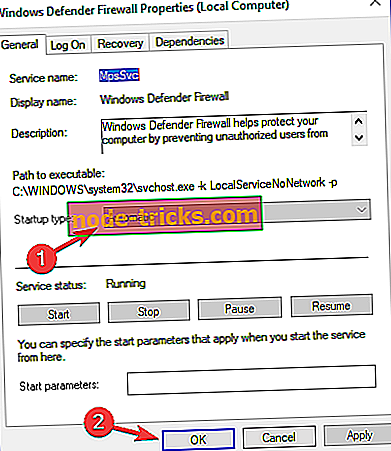
A szolgáltatás engedélyezését követően a Windows Defender indítása és konfigurálása problémamentes lehet.
A Windows Defender tűzfal szolgáltatása mellett ajánlott a Windows Update és a Background Intelligent Transfer Service beállítása is . A probléma megoldásához a következőket kell tennie:
- Győződjön meg róla, hogy a Windows Update szolgáltatás fut, és állítsa be az indítási módot Automatikus értékre .
- Most indítsa el a Background Intelligent Transfer Service szolgáltatást, és állítsa be az indítási típusát Manual-ra .
Ezt követően ellenőrizze, hogy a probléma megoldódott-e.
5. megoldás - Használja az Indítási javítás funkciót
Előfordulhat, hogy ez a probléma egy sérült Windows 10 telepítéssel kapcsolatos, és a probléma kijavításához futtatni kell az Indítási javítást. Ez meglehetősen egyszerű, és ezt a következő lépésekkel teheti meg:
- Nyissa meg a Start menüt, kattintson a Tápellátás gombra, nyomja meg és tartsa lenyomva a Shift billentyűt, és válassza az Újraindítás menüpontot.
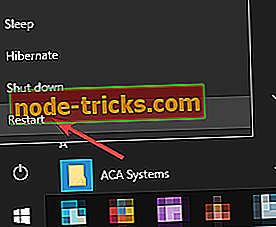
- Válassza a Hibaelhárítás> Speciális beállítások> Indítási javítás lehetőséget .
- A javítási folyamat elkezdődik.
Ez a folyamat eltarthat egy ideig, így ne szakítsa meg. A javítási folyamat befejezése után ellenőrizze, hogy a probléma továbbra is fennáll-e.
6. megoldás - Rendszer-visszaállítás végrehajtása
Ha a Windows tűzfal használatakor megpróbál 0x80070422 hibát generálni, akkor a rendszer-visszaállítás segítségével megoldhatja a problémát. Ha nem ismeri, a Rendszer-visszaállítás hasznos funkció, amely könnyen vissza tudja állítani a számítógépet egy korábbi állapotba, és különböző problémákat orvosolhat. A rendszer-visszaállítással a probléma megoldásához tegye a következőket:
- Nyomja meg a Windows Key + S gombot, és lépjen be a rendszer visszaállítására . Most válassza a Visszaállítás pont létrehozása menüpontot.
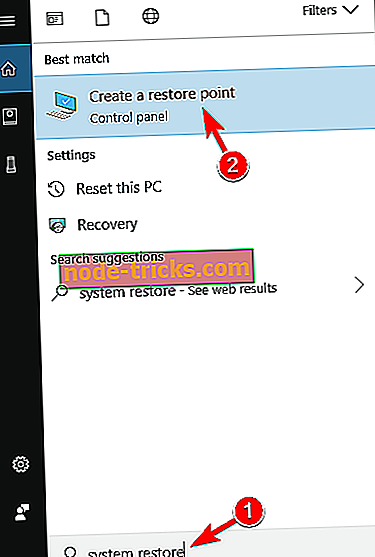
- Megnyílik a Rendszer tulajdonságai ablak. A folytatáshoz kattintson a Rendszer-visszaállítás gombra.
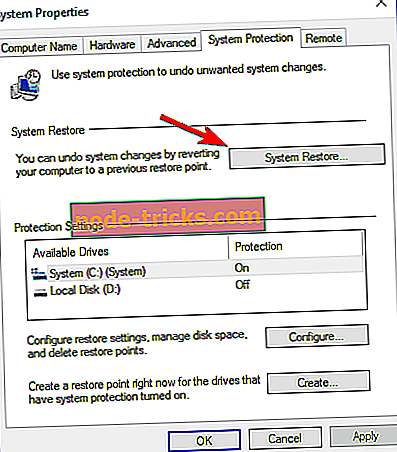
- A Rendszer-visszaállítás ablak megnyitásakor kattintson a Tovább gombra.
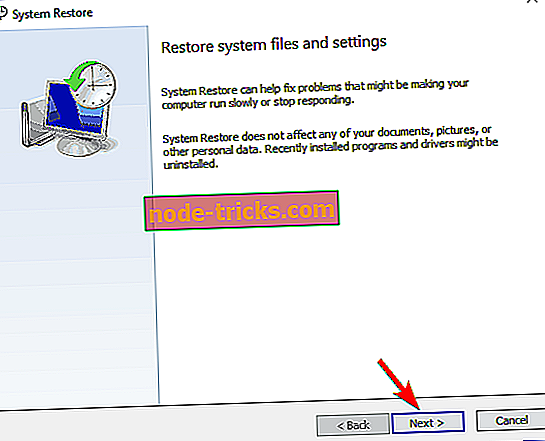
- Ha rendelkezésre áll, jelölje be a További helyreállítási pontok megjelenítése opciót. Most válassza ki a kívánt helyreállítási pontot, majd kattintson a Tovább gombra.
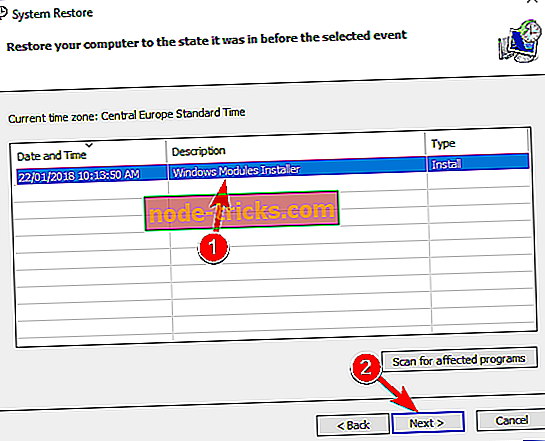
- A visszaállítás befejezéséhez kövesse a képernyőn megjelenő utasításokat.
A rendszer visszaállítása után ellenőrizze, hogy a probléma továbbra is fennáll-e.
7. megoldás - Tiltsa le a proxy használatát
Sok felhasználó proxy-t használ, hogy megvédje magánéletét online. Azonban a proxyk néha zavarhatják a hálózati konfigurációt, így előfordulhat, hogy a hiba 0x80070422. A probléma megoldásához le kell tiltania a proxy használatát az alábbi lépések végrehajtásával:
- Nyissa meg a Beállítások alkalmazást a Windows gomb + I megnyomásával.
- Amikor a Beállítások alkalmazás megnyílik, menjen a Hálózat és Internet részre.

- Válassza a Proxy parancsot a bal oldali menüből, és tiltsa le az összes opciót a jobb oldali panelen.
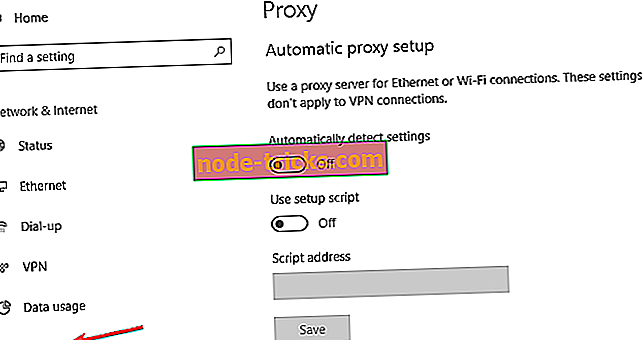
Ezt követően a Windows tűzfal problémáját teljesen meg kell oldani.
8. megoldás - Új felhasználói profil létrehozása
Ha a Windows tűzfal futtatásakor 0x80070422-es hibát kap, a probléma sérült felhasználói profil. Profilja különböző okok miatt megsérülhet, de új profilt hozhat létre a következőképpen:
- Nyissa meg a Beállítások alkalmazást, és menjen a Fiókok részre.
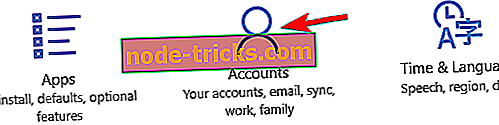
- A bal oldali menüből válassza a Család és más személyek lehetőséget. A jobb oldali ablaktáblában válassza az Új személy hozzáadása ehhez a számítógéphez lehetőséget .
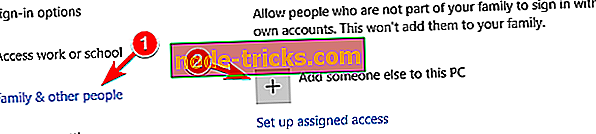
- Válassza a Nem rendelkezem a személy bejelentkezési adataival .
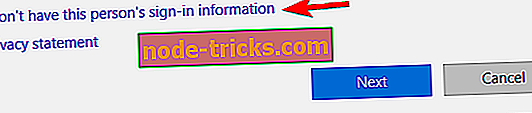
- Válassza a Felhasználó hozzáadása Microsoft-fiók opció nélkül lehetőséget.
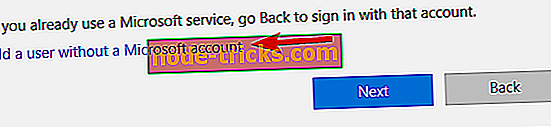
- Írja be a kívánt felhasználónevet, majd kattintson a Tovább gombra.
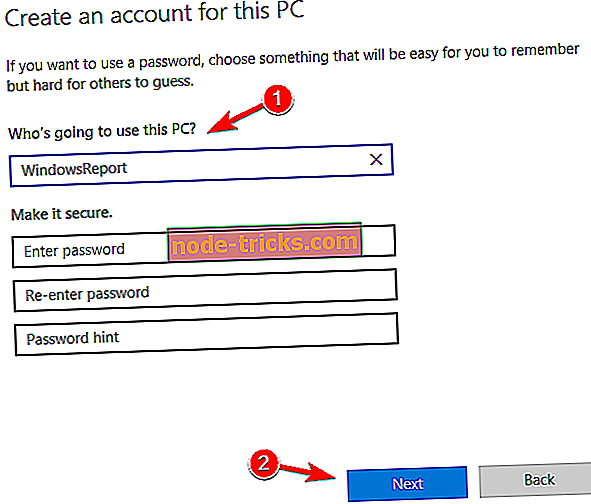
Új felhasználói fiók létrehozása után kapcsoljon rá, és ellenőrizze, hogy a probléma továbbra is fennáll-e. Ha nem, akkor érdemes áthelyezni a személyes fájljait az új fiókba, és kezdje el használni a fő fiókját.
És végeztél. Ha elérte a cikk végét, akkor azt jelenti, hogy sikeresen rögzítette a 0x80070422 hibát a Windows 8 vagy Windows 8.1 rendszerben. De ha a fenti módszerek nem oldják meg a problémát, kérjük, írjon nekünk az oldal észrevételeinek részében, amely egy kicsit alul található, és mihamarabb segítünk.

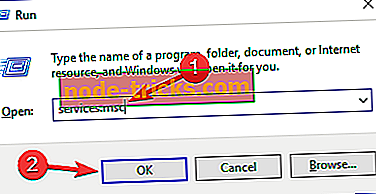
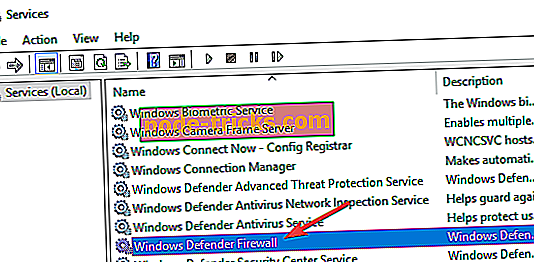
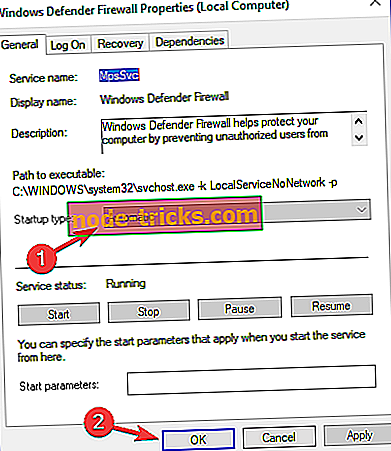
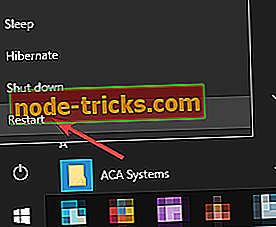
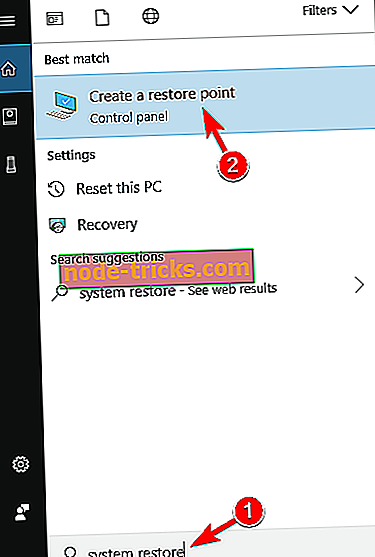
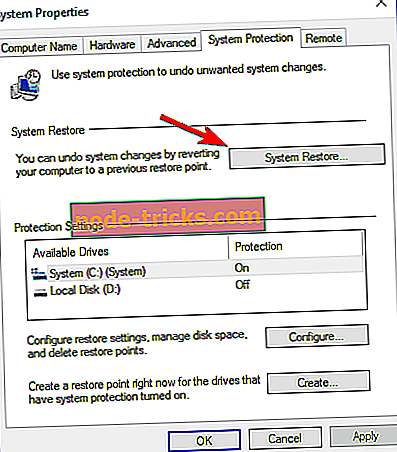
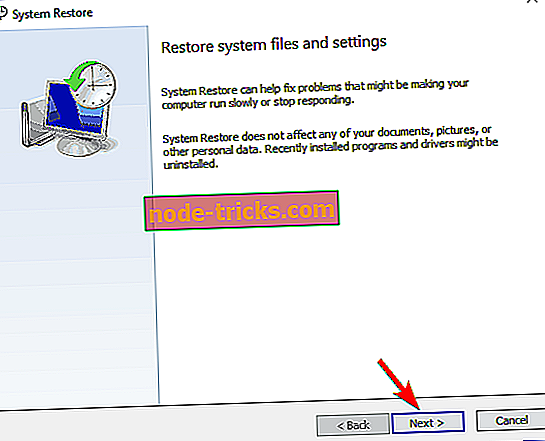
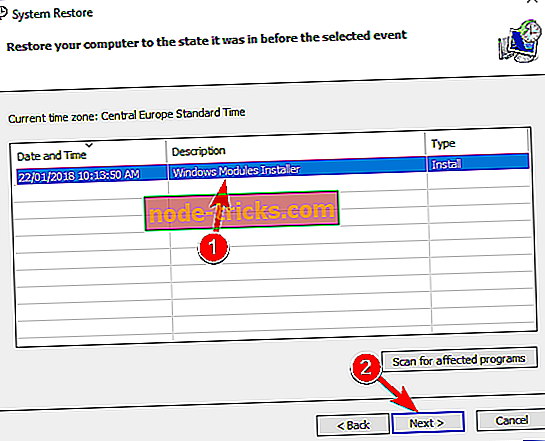

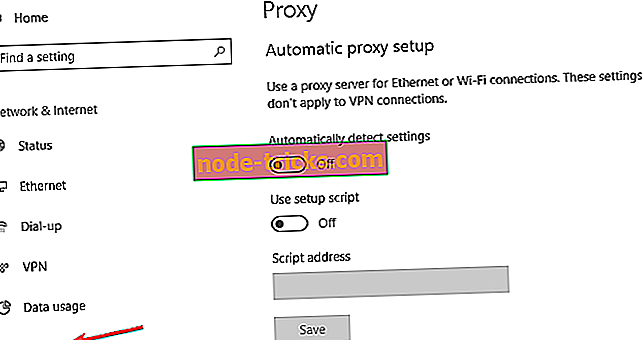
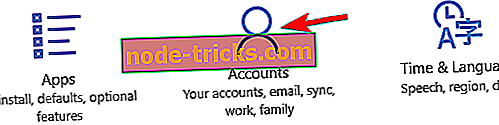
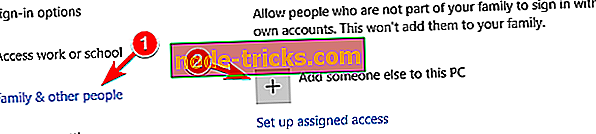
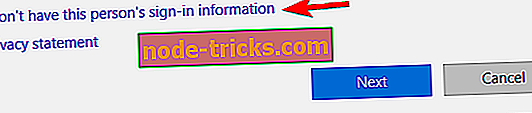
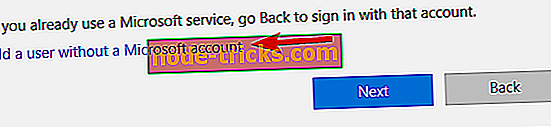
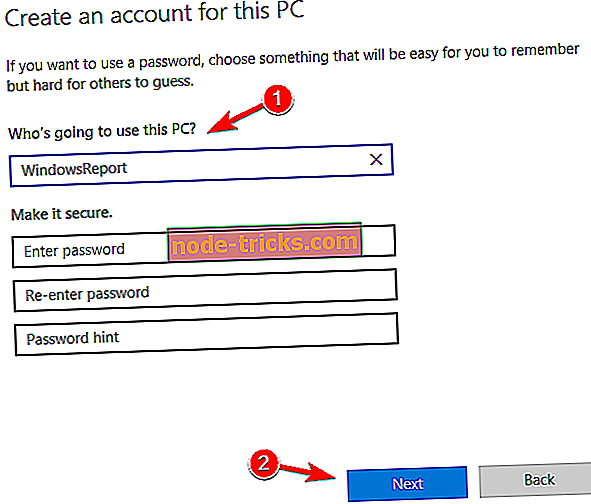
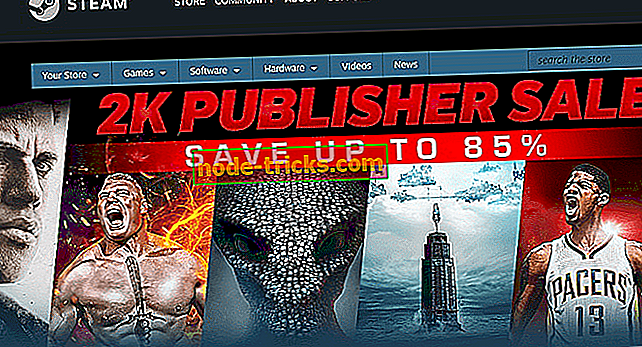



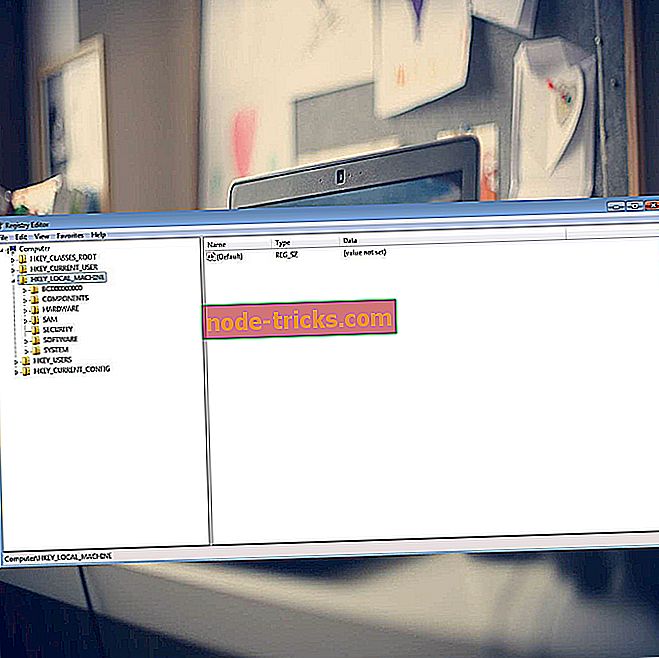

![Az egérmutató eltűnik a Windows 8.1, 8, 7 alatt [Fix]](https://node-tricks.com/img/windows/518/mouse-pointer-disappears-windows-8-2.png)